Ohjelman hankkijalla ei ole oikeutta luovuttaa ohjelmaa tai sen osia kolmannelle osapuolelle ilman tekijän suostumusta.
|
|
|
- Anne-Mari Nieminen
- 9 vuotta sitten
- Katselukertoja:
Transkriptio
1 1 Kawerak Oy Eurantie Helsinki Puh EXCEL-POHJAINEN KUSTANNUSARVIO- / HINNASTO-OJELMA Ohjelmalla voidaan laatia rakennushankkeista hinnasto-ohjatusti Excel-pohjaisia kustannusarvioita. Ohjelma muodostuu kahdesta itsenäisesti toimivasta osasta Kohdearviosta ja Hinnastosta. Ohjelma on tehty Excel 2003 ohjelman suomenkielisellä versiolla ja edellyttää toimiakseen ko. Excel-ohjelman. Ohjelman on räätälöity siten, että sen käyttö ei vaadi erityistä Excel-osaamista. Ohjelmalla laadittu arvion on perinteisestä rakennusosapohjaisesta kustannusarviosta (Haahtela) poiketen muodoltaan ja ulkoasultaan urakoitsijoiden käyttämän suoritearvion kaltainen kuitenkin siten, että hintojen tasona voi olla sekä rakennusosa- että suoritetaso eriteltynä kustannuslajeittain. Toisaalta perinteisessä rakennusosa-arviomenetelmässä rakennusosahintojen sisältö ja muodostuminen jää käyttäjälle hämärän peittoon ja puhtaasti uskon asiaksi, mikä tuntuu uskomattomalta nykyisessä tietoyhteiskunnassa. Ohjelma sisältää hinnaston Rakennusosahinnasto ja Suoritehinnasto. Ideana on, että hinnat poimitaan arvioon olemassa olevista hinnastoista ja muutetaan tarpeen mukaan varsinaisessa arviossa. Mikään ei estä lisäämästä hintarivejä myös käsin suoraa arvioon. Ohjelmassa on mahdollista selvittää rakennusosahintojen sisältö ja muodostuminen suoritteista sekä edelleen suoritteiden muodostuminen panoshinnoista - työstä, aineesta ja alihankinnoista - sekä laskea poikkeavuuksien vaikutukset hinnaston mukaisiin rakennusosa- / suoritehinnastoihin nähden. Ohjelman hinnastoa (Hinnasto.xls) voidaan käyttää myös sellaisenaan ilman ns. arviopohjaa hintojen ja niiden muodostumisen selvittämiseen sekä omien hinnastojen ja rakennusosa-/ suoritelaskelmien laadintaan. Ohjelman hankkijalla ei ole oikeutta luovuttaa ohjelmaa tai sen osia kolmannelle osapuolelle ilman tekijän suostumusta. Ohjelman käyttö edellyttää seuraavat aloitustoimenpiteet - tee koneellesi erillinen hakemisto esimerkiksi C:\ExcelArviot - kopioi sinne KOHDEARVIO.xls ja HINNASTO.xls - säilytä alkuperäisistä tiedostoista varmuuskopio ARVIOIDEN TEKO Uutta arviota varten Excel-ohjelmassa avataan edellä esitetty KOHDEARVIO.xls laadittavan arvion pohjaksi. Pohjassa HANKE -painikevalinnan kautta arviolle annetaan hankenimi, suunnitelma- ja hintatasotieto. Tallentamalla näin syntynyt arviopohja halutulla nimellä Excel-ohjelman valikkotoiminnolla (Tiedosto -> Tallenna nimellä) esimerkiksi HankeZ.xls (HankeZ esimerkissä hankkeen nimi) luodaan uusi arvio. Huom! älä tallenna arviota KOHDEARVIO.xls -pohjan päälle tai nimellä, koska muutokset tallentuvat tällöin arviopohjaan KOHDEARVIO.xls, jota on tarkoitus käyttää uusien arvioiden pohjana. Avaamalla Excel-ohjelmassa arviojärjestelmän hinnasto (HINNASTO.xls) arvion (HankeZ) ollessa avattuna päästään hinnastoon. Kun hinnasto on avattu ja aktiivinen, valitaan arvio aktiiviseksi Excel-ohjelman valikkotoiminnon Ikkuna kautta. Kun arvio on aktiivinen, hinnasto avataan näytölle arvion IKKUNOI - painikevalinnalla. Tällöin näyttö on ikkunoitu ja ikkunan yläosassa on arvio ja alaosassa hinnasto.
2 2 Avaamalla jatkossa normaalisti Excel -ohjelmassa HankeZ.xls -tiedosto pääset laatimaasi arvioon. Hinnaston saat käyttöön avaamalla sen normaalisti Excel-toiminnoilla. Hankearvion ollessa aktiivinen voit ikkunoida näytön edellä kuvatusti, jolloin saat samanaikaisesti näytölle sekä hankearvion että hinnaston. HINNASTOJEN YLLÄPITO Käyttäjä voi itse muokata ja ylläpitää ohjelman hinnastoja. Hinnastojen muokkaustila avataan ylläpidon ns. tsekki -merkkien kautta. Hinnaston nimenä tulee säilyttää HINNASTO.xls. Hinnasto on suojattu ja hinnaston avaussalasanan saat Kawerak Oy:ltä Mikäli ohjelman tiedostot eivät avaudu, tulee Excel -ohjelman makrojen suojaustasoa vähentää. (Työkalut -> Makrot -> Suojaus -> Suojaustaso ja valitse Pienin )
3 3 ARVIO-OHJELMAN PIKAOHJE YLEISET Arvio-ohjelma edellyttää, että muut Excel-pohjat ja -ohjelmat suljetaan arvio-ohjelman käytön ajaksi ja että hinnaston nimenä on HINNASTO.xls. Arvio- ja hinnastosivujen koko on säädetty siten, että yleisimmissä näytöissä näytettävät tiedot mahtuvat yhdelle sivulle. Säädössä on käytetty 85 %:n zoomausta. On suotava, että poistat näytöltä mahdolliset työkalupainikkeet Excel-ohjelman kautta (Näytä -> Työkalurivit ja sieltä poista tsekki -merkit) sekä rivi- ja saraketunnukset (Työkalut -> Asetukset -> Yleiset -välilehti ja poista sieltä tsekki -merkki kohdasta Rivi- ja saraketunnukset) Ohjelmassa Enter -näppäimen toiminto on muutettu siten, että Enter -näppäimellä kopioidaan valittu hintarivi hinnastosta arvioon sekä vahvistetaan tehty muutos. Enter -näppäimen painalluksen jälkeen kursori ei siirry valittuna olevasta kentästä. Mikäli näin ei tapahdu, muuta Enter -näppäimen toiminto edellä kuvatuksi Excelohjelman kautta (Työkalut -> Asetukset -> Muokkaa -välilehti ja sieltä poista tsekki -merkki kohdasta Siirrä valinta Enter -painalluksen jälkeen) Pohjien sivuille voidaan siirtyä sivujen välilehtien kautta tai jatkossa kuvattavien painikevalintojen avulla. Pohjien sivut Arvio - ARVIO -sivu, jolla on esitetty arvionimikkeistö, nimikkeistönä sekä arviossa että hinnastossa Talo 80, hankkeen arvio laaditaan arviosivulle - MUISTIO -sivu, jonne voidaan laatia arviosta vapaamuotoinen muistio Hinnasto - RAKENNUSOSAT -sivu, sivulla on rakennusosahinnasto - SUORITTEET -sivu, sivulla on suoritehinnasto Rakenne - RORAKENNE sivulle tuodaan valittuna olevan rakennusosan ns. rakennusosalaskelma, jolla esitetään rakennusosahinnan muodostuminen suoritteista - SUORAKENNE sivulle tuodaan valittuna olevan suoritteen ns. suoritelaskelma, jolla esitetään suoritehinnan muodostuminen panoshinnoista eli työ-, aine- ja alihankintapanoksista ARVIO Hintarivit sijoittuvat arvioon Ro -koodin mukaisesti ryhmitelty koodia vastaavan rakennusosaryhmän alle. Kun hintarivi poimitaan hinnastoista, sijoittuu se viimeiseksi ko. rakennusosaryhmään. Hintarivillä esitetään seuraavat tiedot - Ro hintarivin Talo-80 vastaava koodi, ohjelma huolehtii koodituksesta - Nro hintarivin vapaa numero, tarvittaessa yksilöi hintarivin yhdessä Ro-koodin kanssa - Nimike hintarivin nimiketeksti - Määrä hintarivin määrätieto - Yks hintarivin määrää vastaava yksikkö Työ - h/yks hintarivin työmenekki tunteina yksikkö kohden - tth hintarivin tunnit, ohjelma laskee Määrä x h/yks
4 4 -eur/h -eur/yks -Työ eur hintarivin tuntihinta eur/h, käyttäjä päättää sisältääkö tuntihinta palkoista maksettavat sosiaalikustannukset, vai lasketaanko ne erillisenä rivinä työn yksikköhinta, ohjelma laskee h/yks x eur/h hintarivin työkustannukset euroina, ohjelma laskee Määrä x eur/yks Aine - eur/yks hintarivin ainekustannusten yksikköhinta, hinta sisältää materiaalihukan - Aine eur hintarivin ainekustannukset euroina, ohjelma laskee Määrä x eur/yks Alih / Oma - eur/yks hintarivin alihankinnan (omat palvelut) yksikköhinta - Alih eur hintarivin alihankintakustannukset euroina, ohjelma laskee Määrä x eur/yks Yhteensä - eur/yks hintarivin kokonaisyksikköhinta, ohjelma laskee kustannuslajien Työ, Aine ja Alihankinta summana - Euroa hintarivin Arviossa tiedot, joita käyttäjä voi muuttaa, esitetään sinisellä ja vastaavasti ohjelman laskemat tiedot, joita käyttäjä ei voi muuttaa, punaisella tekstillä. Ohjelma laskee rakennusosaryhmän summatiedot työtunnit, keskimääräisen työn tuntihinnan eur/h työkustannukset, ainekustannukset, alihankintakustannukset ja kokonaiskustannukset euroina. Arvion lopussa on esitetty seuraavat hintarivit ja niille mahdollisuus antaa arvioperusteeksi % -luku: - tasokorjaukset; työ, aine ja alihankinnat - työntekijöiden palkoista maksettavat sosiaalikustannukset - työmaa - rakennusaikainen nousuvaraus - kate- ja yleiskulut Tasokorjaukset, jolla voidaan tehdä arvioon erillinen % -pohjainen korjaus esimerkki indeksikorjaus, pienen kohteen lisä suhteessa arviossa käytettyihin yksikköhintoihin. Tasokorjaus voidaan tehdä erikseen työ-, aine ja alihankintakustannuksille. Tasokorjaukset sisältyvät arvion lopussa esitettyihin eri kustannuslajien summiin. Käyttäjä huolehtii itse siitä, että arvion hintatasotiedossa on otettu huomioon ko. tasokorjaus. Ohjelma laskee sosiaalikustannukset annettua % -lukua vastaavasti työ summasta. Mikäli työn tuntihinta sisältää sosiaalikustannukset, käytetään sosiaalikustannuksille arvoa 0 %. Sosiaalikustannukset esitetään Yhteensä -sarakkeessa. Ohjelmassa on mahdollisuus arvioida työmaan kustannukset (työmaan käyttö- ja yhteiskustannukset) normaalien arviorivien sijasta % -perusteisesti. Ohjelma laskee työmaan kustannukset annettua % -lukua vastaavasti summasta, joka lasketaan ennen työmaan kustannuksia lisättynä em. sosiaalikustannuksilla. Työmaa esitetään Yhteensä -sarakkeessa. Ts. riviä ei eritellä kustannuslajeittain. Rakennusaikainen nousuvaraus lasketaan arviosummasta, joka sisältää arviorivit lisättynä edellä esitetyillä sosiaali- ja työmaakustannuksilla. Rakennusaikainen nousuvarauksen % tulee määrittää ennakoidun nousun ja hankintojen ajoittumisen painottumisen mukaan. Rakennusaikainen nousuvaraus esitetään Yhteensä - sarakkeessa. Nousuvarausta ei eritellä kustannuslajeittain.
5 5 Kate- ja yleiskulut, arvioidaan annettua % -lukua vastaavasti summasta, joka sisältää varsinaiset arviorivit, sosiaali- ja työmaan sekä rakennusaikaisen nousuvarauksen. Kate- ja yleiskulut esitetään ilman kustannuslajierittelyä Yhteensä sarakkeessa. Arvion lopussa esitetään hankkeen arvion summatiedot: - työntekijätuntien summa tth - työn hinta eur/h - työkustannukset euroa - ainekustannukset euroa - alihankinnat euroa - arvion summa euroa Kun arviossa muutetaan hintarivien tietoja, laskee ohjelma edellä esitetyt % -pohjaiset hinnat ja arvion summatiedot. Siten arvion päivittyy aina reaaliaikaisesti ja arvion loppusumma on nähtävissä arvion lopusta. Arviosivun räätälöityjä toimintoja ovat seuraavat: - Haku -combobox, jonka kautta voidaan siirtyä valitun rakennusosaryhmän alkuun - Hanke -painike, painikevalinnan kautta, arviolle voidaan antaa Hankenimi, Vaihetieto ja Arvion Hintataso - Lisää -painike, painikevalinnalla valittuna olevaan rakennusosaryhmään voidaan lisätä hintarivi valittuna olevan hintarivin jälkeen. Hintarivi on valittuna, kun kursori on sen kohdalla - Poista -painike, painikevalinnalla arviosta poistetaan valittuna oleva hintarivi - Kopio -painike, painikevalinnalla kopioidaan valittuna oleva hintarivi - Liitä -painike, painikevalinnalla liitetään edellä esitetysti kopioitu hintarivi valittuna olevan hintarivin jälkeen - Tulosta -painike, painikevalinnalla tulostetaan arvio näytölle ja edelleen tulostimelle - Ikkunoi -painike, painikevalinnalla saadaan näyttö ikkunoitua ja näytön alaosaan avattua hinnasto - Hinnastoon -painike, painikevalinnalla siirrytään hinnastoon -- jos Rakennusosat tsekki -merkki on tsekattuna, siirrytään rakennusosahinnastoon, -- jos Rakennusosat tsekki -merkki on tsekkaamatta, siirrytään suoritehinnastoon, Siirtyminen hinnastossa tapahtuu arviossa valittuna olevan rakennusosaryhmän alkuun.
6 6 HINNASTO Ohjelma hinnasto sisältää sekä rakennusosa- että suoritetasoisen hinnaston. Hinnasto toimii sekä itsenäisesti että yhteensopivasti arviopohjan kanssa. Kustannusarvion laadinnassa hintarivit poimitaan arvioon painamalla hintarivin kohdalla Enter -näppäintä tai Arvioon -painikevalinnan kautta. Siirrettävälle hintariville voidaan antaa hinnastossa määrätieto. Määrätieto häviää hinnastosta, kun hintarivi on kopioitu arvioon. Toimiakseen toiminto edellyttää, että hinnastossa on voimassa arvion laadintatila, ts. Hinnaston ylläpito -tsekki on tsekkaamatta. Hinnaston ylläpitotilaan päästään tsekkaamalla Hinnaston ylläpito -tsekki. Ylläpitotilassa hinnaston hintarivien tietoja voidaan muuttaa. Muutostilassa käyttäjä voi muuttaa sinisellä ja ohjelma laskee punaisella merkityt tiedot. Kommentit -sarakkeeseen voidaan lisätä oma kommentti hintarivistä. Hintarivin tiedot ja laskentasäännöt ovat samat kuin arviossa ja esitetty edellä arviotietojen yhteydessä. Hinnastosivujen räätälöityjä toimintoja ovat seuraavat: - Haku -combobox, jonka kautta voidaan siirtyä valitun rakennusosaryhmän alkuun - Hinnaston ylläpito tsekki -merkki, jolla avataan tai suljetaan hinnaston ylläpitotila - Taso -painike, painikevalinnan kautta annetaan hinnaston hintataso -- painike on käytössä vain hinnaston ylläpitotilassa - Lisää rivi -painike, painikevalinnalla lisätään hintarivi valittuna olevan rivin jälkeen -- painike on käytössä vain hinnaston ylläpitotilassa - Poista rivi -painike, painikevalinnalla poistetaan valittuna oleva hintarivi -- painike on käytössä vain hinnaston ylläpitotilassa - Arvioon -painike, painikkeen kautta valittuna oleva hintarivi siirretään arvioon -- painike on käytössä vain arvion laadintatilassa - Suoritteet painike, painikkeen kautta Rakennusosahinnastosta voidaan siirtyä Suoritehinnastoon valittuna olevan rakennusosaryhmän suoritehintojen alkuun Rakennusosa- ja Suoritehinnastossa Rakenne painikevalinnalla voidaan selvittää valittuna olevan rakennusosan / suoritteen sisältö ja muodostuminen suoritteista / panoksista hinnastojen perustasossa ja sisällöllä. Ohjelma tuo rakennusosan rakenteen määrä- ja hintatietoineen Rakennesivuille, jossa määrä- ja hintatiedot ovat muutettavissa omia tarpeita ja tietoja vastaaviksi. Käyttäjä voi myös lisätä ja poistaa hintarivejä rakennusosa- / suoritelaskelmista. Laskelmat voidaan tulostaa. On huomattava, että rakennetiedot eivät säily ohjelman muistissa. Käyttäjä voi kuitenkin kopioida rakennusosa- / suoritelaskelmat esimerkiksi omaan Excel -pohjaan tai ohjelman muistiosivulle ja näin synnyttää omaa hinnastoa omiin tarpeisiinsa ohjelman hinnaston pohjalta. Tunnetusti huonokin asiasta tehty pruju on enemmän kuin puoliksi tehty.
Klara Net laskentaohjelman käytön aloittaminen
 Klara Net laskentaohjelman käytön aloittaminen Tässä pikaohjeessa kerrotaan miten Klara Netin käytön voi aloittaa kahdella eri tavalla: 1. Puhtaalta pöydältä ilman mallipohjaa 2. Käyttämällä oman hankkeen
Klara Net laskentaohjelman käytön aloittaminen Tässä pikaohjeessa kerrotaan miten Klara Netin käytön voi aloittaa kahdella eri tavalla: 1. Puhtaalta pöydältä ilman mallipohjaa 2. Käyttämällä oman hankkeen
2017/11/21 17:28 1/2 Tilitapahtumat. Tilitapahtumat... 1 Käyttö:... 1 Asiakirjan kentät:... 1
 2017/11/21 17:28 1/2 Tilitapahtumat Table of Contents Tilitapahtumat... 1 Käyttö:... 1 Asiakirjan kentät... 1 Asiakirjan kentät:... 1 Asiakirjan kentät /alavalikko/ ensimmäinen välilehti:... 2 Asiakirjan
2017/11/21 17:28 1/2 Tilitapahtumat Table of Contents Tilitapahtumat... 1 Käyttö:... 1 Asiakirjan kentät... 1 Asiakirjan kentät:... 1 Asiakirjan kentät /alavalikko/ ensimmäinen välilehti:... 2 Asiakirjan
PC-laitteisto, vähintään Windows 98-käyttöjärjestelmä.
 Klara.biz 5 Uudis- ja korjausrakentaminen Asennusohje 15.5.2006 Ohjeet: 1. Asennusohje 2. Lyhyt käyttöohje 3. Laaja käyttöohje (CD-levyllä) 4. Tiedonsiirto muiden ohjelmien välillä (CD-levyllä) 5. Laskentaohje
Klara.biz 5 Uudis- ja korjausrakentaminen Asennusohje 15.5.2006 Ohjeet: 1. Asennusohje 2. Lyhyt käyttöohje 3. Laaja käyttöohje (CD-levyllä) 4. Tiedonsiirto muiden ohjelmien välillä (CD-levyllä) 5. Laskentaohje
Sisällys Clerica Web-sovellusten käytön aloittaminen 2
 Sisällys Clerica Web-sovellusten käytön aloittaminen 2 Kirjautuminen järjestelmään 2 Myyntilaskut 2 Ostolaskujen käsittely 4 Uuden laskun syöttö 6 Palkkailmoituslomake 8 Palkkailmoituksesta kopio 9 Henkilötietojen
Sisällys Clerica Web-sovellusten käytön aloittaminen 2 Kirjautuminen järjestelmään 2 Myyntilaskut 2 Ostolaskujen käsittely 4 Uuden laskun syöttö 6 Palkkailmoituslomake 8 Palkkailmoituksesta kopio 9 Henkilötietojen
Ryhmäkirjeen hyödyntäminen
 Ryhmäkirjeen hyödyntäminen hannele.rajaniemi@jyu.fi konkkola@cc.jyu.fi Sisältö Joukkokirje-toiminnon (Wordin ja Excelin yhteiskäytön) periaatteet Excel tietolähteenä tutuksi (valmis harjoitustiedosto)
Ryhmäkirjeen hyödyntäminen hannele.rajaniemi@jyu.fi konkkola@cc.jyu.fi Sisältö Joukkokirje-toiminnon (Wordin ja Excelin yhteiskäytön) periaatteet Excel tietolähteenä tutuksi (valmis harjoitustiedosto)
Opetussuunnitteluprosessi WebOodissa - OpasOodi
 Katri Laaksonen 14.3.2011 Opetussuunnitteluprosessi WebOodissa - OpasOodi Ohjeen sisältö: Yleistä Oppaaseen liittyvien opintokohteiden käsittely Opintokohteen tila Vastuuopettajatietojen lisäys Kuvaustekstien
Katri Laaksonen 14.3.2011 Opetussuunnitteluprosessi WebOodissa - OpasOodi Ohjeen sisältö: Yleistä Oppaaseen liittyvien opintokohteiden käsittely Opintokohteen tila Vastuuopettajatietojen lisäys Kuvaustekstien
4.5 Kurssin varmuuskopioiminen
 4.5 Kurssin varmuuskopioiminen Yleisiä asioita kurssien varmuuskopioimisesta Koska olemme sopineet luopuvamme testi-moodle -termistä, puhun tässä luvussa testi-moodlesta vanhana Moodlena ja uudesta tuotanto-moodlesta
4.5 Kurssin varmuuskopioiminen Yleisiä asioita kurssien varmuuskopioimisesta Koska olemme sopineet luopuvamme testi-moodle -termistä, puhun tässä luvussa testi-moodlesta vanhana Moodlena ja uudesta tuotanto-moodlesta
Excel 2010 ja QlikView. Mihin ja milloin pivot:ia voi käyttää
 Excel 2010 ja QlikView 6.11.2012 Markku Könkkölä J Y / IT -palvelut Mihin ja milloin pivot:ia voi käyttää Datan pitää olla listamuotoinen ts. otsikkorivi ja sen alla tietorivit ilman tyhjiä välejä. Jokaisella
Excel 2010 ja QlikView 6.11.2012 Markku Könkkölä J Y / IT -palvelut Mihin ja milloin pivot:ia voi käyttää Datan pitää olla listamuotoinen ts. otsikkorivi ja sen alla tietorivit ilman tyhjiä välejä. Jokaisella
ASENNUS- JA KÄYTTÖOHJE
 ASENNUS- JA KÄYTTÖOHJE YKSIKKÖHINTA SOPIMUKSEN TOTEUTUNEET MÄÄRÄT-SOVELLUS CMPRO5 VERSIO 2.8 PÄIVITETTY HEINÄKUU 2010 COPYRIGHT 2010 ARTEMIS FINLAND OY. ALL RIGHTS RESERVED. KÄYTTÖOHJE SIVU 2 (12) SISÄLLYSLUETTELO
ASENNUS- JA KÄYTTÖOHJE YKSIKKÖHINTA SOPIMUKSEN TOTEUTUNEET MÄÄRÄT-SOVELLUS CMPRO5 VERSIO 2.8 PÄIVITETTY HEINÄKUU 2010 COPYRIGHT 2010 ARTEMIS FINLAND OY. ALL RIGHTS RESERVED. KÄYTTÖOHJE SIVU 2 (12) SISÄLLYSLUETTELO
Koneen käyttöön tarvitaan erillinen kortti, jonka voi lunastaa joko aikuisten infotiskiltä tai palvelupisteestä.
 Kopiointi Koneen käyttöön tarvitaan erillinen kortti, jonka voi lunastaa joko aikuisten infotiskiltä tai palvelupisteestä. Hinnat Kortin panttimaksu on 2. Pantin saa takaisin jos kortin palauttaa. Kortille
Kopiointi Koneen käyttöön tarvitaan erillinen kortti, jonka voi lunastaa joko aikuisten infotiskiltä tai palvelupisteestä. Hinnat Kortin panttimaksu on 2. Pantin saa takaisin jos kortin palauttaa. Kortille
TaikaLaskut. pikaohje
 TaikaLaskut pikaohje Laskutus Laskut sivulla voi lisätä / muuttaa / käsitellä laskuja. Uusi lasku lisätään Lisää uusi -linkistä. Laskuja voi hakea erilaisilla kriteereillä: Näytä: kaikki, avoimet, lähetetyt,
TaikaLaskut pikaohje Laskutus Laskut sivulla voi lisätä / muuttaa / käsitellä laskuja. Uusi lasku lisätään Lisää uusi -linkistä. Laskuja voi hakea erilaisilla kriteereillä: Näytä: kaikki, avoimet, lähetetyt,
Sen jälkeen Microsoft Office ja sen alta löytyy ohjelmat. Ensin käynnistä-valikosta kaikki ohjelmat
 Microsoft Office 2010 löytyy tietokoneen käynnistävalikosta aivan kuin kaikki muutkin tietokoneelle asennetut ohjelmat. Microsoft kansion sisältä löytyy toimisto-ohjelmistopakettiin kuuluvat eri ohjelmat,
Microsoft Office 2010 löytyy tietokoneen käynnistävalikosta aivan kuin kaikki muutkin tietokoneelle asennetut ohjelmat. Microsoft kansion sisältä löytyy toimisto-ohjelmistopakettiin kuuluvat eri ohjelmat,
Larppa-laskutusohjelma v1.1 Ohje
 Larppa-laskutusohjelma v1.1 Ohje Larppa-laskutusohjelma Larppa-laskutusohjelma on tarkoitettu pienen yrityksen laskujen tulostamiseen ja arkistointiin. Ohjelma tarvitsee Microsoft Excel ohjelman toimiakseen
Larppa-laskutusohjelma v1.1 Ohje Larppa-laskutusohjelma Larppa-laskutusohjelma on tarkoitettu pienen yrityksen laskujen tulostamiseen ja arkistointiin. Ohjelma tarvitsee Microsoft Excel ohjelman toimiakseen
Automaattitilausten hallinta. Automaattitilauksien uudistettu käsittely
 Automaattitilausten hallinta Raportit Saat yhteenvedon voimassa olevista automaattitilauksista ja automaatti-ilmoituksista hakemistopuun Raportit-valikon alta. PDF-napista voit ladata koneellesi yhteenvedon
Automaattitilausten hallinta Raportit Saat yhteenvedon voimassa olevista automaattitilauksista ja automaatti-ilmoituksista hakemistopuun Raportit-valikon alta. PDF-napista voit ladata koneellesi yhteenvedon
Kustannuslaskenta. Käyttöohje rakennusosalaskelma
 Kustannuslaskenta Käyttöohje rakennusosalaskelma 10.4.2015 SISÄLLYSLUETTELO Taustaa... 3 Rakennusosat ikkuna... 3 Rakennusosan tuoterakenne... 4 Rakennusosalaskelma-ikkuna... 4 Prosenttipohjaisten erien
Kustannuslaskenta Käyttöohje rakennusosalaskelma 10.4.2015 SISÄLLYSLUETTELO Taustaa... 3 Rakennusosat ikkuna... 3 Rakennusosan tuoterakenne... 4 Rakennusosalaskelma-ikkuna... 4 Prosenttipohjaisten erien
HOITOAIKOJEN ILMOITTAMINEN SÄHKÖISESTI. TUNNISTAUTUMINEN: Portaaliin tunnistaudutaan pankkitunnuksilla.
 HOITOAIKOJEN ILMOITTAMINEN SÄHKÖISESTI TUNNISTAUTUMINEN: Portaaliin tunnistaudutaan pankkitunnuksilla. Valitaan pankki, jonka tunnuksilla ollaan kirjautumassa. Annetaan pankkiyhteyden vaatimat tunnusluvut.
HOITOAIKOJEN ILMOITTAMINEN SÄHKÖISESTI TUNNISTAUTUMINEN: Portaaliin tunnistaudutaan pankkitunnuksilla. Valitaan pankki, jonka tunnuksilla ollaan kirjautumassa. Annetaan pankkiyhteyden vaatimat tunnusluvut.
3.2 Kurssin varmuuskopioiminen
 3.2 Kurssin varmuuskopioiminen Yleisiä asioita kurssien varmuuskopioimisesta Ensisijaisesti opettajien tulee huolehtia omien kurssiensa varmuuskopioinneista itse. Hätätilanteessa voit pyytää apua myös
3.2 Kurssin varmuuskopioiminen Yleisiä asioita kurssien varmuuskopioimisesta Ensisijaisesti opettajien tulee huolehtia omien kurssiensa varmuuskopioinneista itse. Hätätilanteessa voit pyytää apua myös
Microsoft Outlook Web Access. Pikaohje sähköpostin peruskäyttöön
 Microsoft Outlook Web Access Pikaohje sähköpostin peruskäyttöön 1 Käyttö työpaikalla (Hallinto-verkossa) Käynnistetään sähköposti Työpöydällä olevasta Faiposti-pikakuvakkeesta (hiirellä kaksoisklikkaamalla).
Microsoft Outlook Web Access Pikaohje sähköpostin peruskäyttöön 1 Käyttö työpaikalla (Hallinto-verkossa) Käynnistetään sähköposti Työpöydällä olevasta Faiposti-pikakuvakkeesta (hiirellä kaksoisklikkaamalla).
STS Uuden Tapahtuma-dokumentin teko
 STS Uuden Tapahtuma-dokumentin teko Valitse vasemmasta reunasta kohta Sisällöt. Sisällöt-näkymä Valitse painike Lisää uusi Tapahtuma 1 Valitse kieleksi Suomi Välilehti 1. Perustiedot Musta reunus kieliversioneliön
STS Uuden Tapahtuma-dokumentin teko Valitse vasemmasta reunasta kohta Sisällöt. Sisällöt-näkymä Valitse painike Lisää uusi Tapahtuma 1 Valitse kieleksi Suomi Välilehti 1. Perustiedot Musta reunus kieliversioneliön
ASENNUS JA KÄYTTÖOHJE
 ASENNUS JA KÄYTTÖOHJE YKSIKKÖHINTALUETTELON HINNOITTELU SOVELLUS CMPRO5 VERSIO 2.8 PÄIVITETTY HEINÄKUU 2010 COPYRIGHT 2010 ARTEMIS FINLAND OY. ALL RIGHTS RESERVED. YH-LUETTELON HINNOITTELU SISÄLLYSLUETTELO
ASENNUS JA KÄYTTÖOHJE YKSIKKÖHINTALUETTELON HINNOITTELU SOVELLUS CMPRO5 VERSIO 2.8 PÄIVITETTY HEINÄKUU 2010 COPYRIGHT 2010 ARTEMIS FINLAND OY. ALL RIGHTS RESERVED. YH-LUETTELON HINNOITTELU SISÄLLYSLUETTELO
X-Change-tekstinkäsittely ja kopiointiohje
 X-Change-tekstinkäsittely ja kopiointiohje Avaa PDF_X-Change Editor Avaa kopioitava asiakirja X-Change-ohjelmaan Jos olet saanut asiakirjan sähköpostissa tallenna asiakirja ensin omaan henkilökohtaiseen
X-Change-tekstinkäsittely ja kopiointiohje Avaa PDF_X-Change Editor Avaa kopioitava asiakirja X-Change-ohjelmaan Jos olet saanut asiakirjan sähköpostissa tallenna asiakirja ensin omaan henkilökohtaiseen
Hoitoaikojen ilmoittaminen CGI Suomi
 Hoitoaikojen ilmoittaminen 1.8.2015 SISÄLLYSLUETTELO 1 Tunnistautuminen 3 2 Hoitoaikojen ilmoittaminen 5 3 Viikkojen kopiointi 11 4 Tallennus 11 5 Yhteenvetotiedot 12 6 Tulostus 13 1.8.2015 Sivu 2 / 13
Hoitoaikojen ilmoittaminen 1.8.2015 SISÄLLYSLUETTELO 1 Tunnistautuminen 3 2 Hoitoaikojen ilmoittaminen 5 3 Viikkojen kopiointi 11 4 Tallennus 11 5 Yhteenvetotiedot 12 6 Tulostus 13 1.8.2015 Sivu 2 / 13
Goalkeeper Game Statistics (v12) käyttöohjeet
 1 Goalkeeper Game Statistics (v12) käyttöohjeet Oikeudet Goalkeeper game statistics v12 ohjelman tekijänoikeudet ovat pysyvästi tekijällä (Markku Aalto, Vantaa, markku.aalto@finhockey.fi), ellei niitä
1 Goalkeeper Game Statistics (v12) käyttöohjeet Oikeudet Goalkeeper game statistics v12 ohjelman tekijänoikeudet ovat pysyvästi tekijällä (Markku Aalto, Vantaa, markku.aalto@finhockey.fi), ellei niitä
Visma Business AddOn Tuotetarrat. Käsikirja
 Visma Business AddOn Tuotetarrat Käsikirja Oppaan päiväys: 30.8.2012. Asiakaspalvelu: Helpdesk: www.visma.fi Visma Software Oy pidättää itsellään oikeuden mahdollisiin parannuksiin ja/tai muutoksiin tässä
Visma Business AddOn Tuotetarrat Käsikirja Oppaan päiväys: 30.8.2012. Asiakaspalvelu: Helpdesk: www.visma.fi Visma Software Oy pidättää itsellään oikeuden mahdollisiin parannuksiin ja/tai muutoksiin tässä
Pikaohjeita OneNote OPS:in käyttäjille
 OneNote OPS OHJE Pikaohjeita OneNote OPS:in käyttäjille Vinkki: Jos et löydä hakemaasi, voit painaa F1-painiketta, joka avaa OneNote-ohjeen, josta voit hakea hakusanoilla vastausta kysymyksiisi liittyen
OneNote OPS OHJE Pikaohjeita OneNote OPS:in käyttäjille Vinkki: Jos et löydä hakemaasi, voit painaa F1-painiketta, joka avaa OneNote-ohjeen, josta voit hakea hakusanoilla vastausta kysymyksiisi liittyen
SATAKUNNAN AMMATTIKORKEAKOULU
 SAMK SoleOps uusintatenttijärjestelmä 1(8) Opettajan rooli Tässä ohjeessa on selostettu SoleOPSin uusintatenttijärjestelmässä opettajan tehtäviin kuuluvat toiminnot. Näitä ovat: 1. uusintatenttipäivämäärien
SAMK SoleOps uusintatenttijärjestelmä 1(8) Opettajan rooli Tässä ohjeessa on selostettu SoleOPSin uusintatenttijärjestelmässä opettajan tehtäviin kuuluvat toiminnot. Näitä ovat: 1. uusintatenttipäivämäärien
Word 2003:n käyttötoimintojen muutokset Word 2010:ssä
 1/6 Word 2003:n käyttötoimintojen muutokset Word 2010:ssä WORD 2003 TOIMINNOT TOIMINNOT WORD 2010:ssä Uusi tiedosto Avaa tiedosto Sivun asetukset valikosta painike ja avautuvasta valikosta valitse haluamasi
1/6 Word 2003:n käyttötoimintojen muutokset Word 2010:ssä WORD 2003 TOIMINNOT TOIMINNOT WORD 2010:ssä Uusi tiedosto Avaa tiedosto Sivun asetukset valikosta painike ja avautuvasta valikosta valitse haluamasi
Aloita uusi kartoitus -painikkeesta käynnistyy uuden kartoituksen tekeminen
 it-arvi Ohjeet sovelluksen käyttöön KÄYNNISTYS: - Sovellus käynnistetään tuplanapauttamalla kuvaketta Esteettomyysarviointi.exe. ETUSIVU: Aloita uusi kartoitus -painikkeesta käynnistyy uuden kartoituksen
it-arvi Ohjeet sovelluksen käyttöön KÄYNNISTYS: - Sovellus käynnistetään tuplanapauttamalla kuvaketta Esteettomyysarviointi.exe. ETUSIVU: Aloita uusi kartoitus -painikkeesta käynnistyy uuden kartoituksen
3.3 Kurssin palauttaminen
 3.3 Kurssin palauttaminen Yleistä kurssin palauttamisesta Kurssipohjan tulee olla luotuna Moodleen ennen kuin sen päälle voi palauttaa varmuuskopion. Yleensä palauttaminen kannattaa tehdä siten, että entisen
3.3 Kurssin palauttaminen Yleistä kurssin palauttamisesta Kurssipohjan tulee olla luotuna Moodleen ennen kuin sen päälle voi palauttaa varmuuskopion. Yleensä palauttaminen kannattaa tehdä siten, että entisen
VINKKEJÄ CV-NETIN KÄYTTÖÖN. www.te-palvelut.fi
 VINKKEJÄ CV-NETIN KÄYTTÖÖN www.te-palvelut.fi TE-toimiston verkkoasiointiin pääset kirjautumaan www.te-palvelut.fi Oma asiointi Henkilöasiakas Kirjaudu sisään verkkopankkitunnuksilla ja hyväksy käyttöehdot
VINKKEJÄ CV-NETIN KÄYTTÖÖN www.te-palvelut.fi TE-toimiston verkkoasiointiin pääset kirjautumaan www.te-palvelut.fi Oma asiointi Henkilöasiakas Kirjaudu sisään verkkopankkitunnuksilla ja hyväksy käyttöehdot
Kennelliiton Omakoira-jäsenpalvelu Ohje Kennelpiireille, osoitelistat
 Kennelliiton Omakoira-jäsenpalvelu Ohje Kennelpiireille, osoitelistat Suomen Kennelliitto ry. 6.5.2014 2(11) Osoitelistat Sisältö: Osoitteet valinnan näkyminen kennelpiirin henkilöille... 3 Yhdistysten
Kennelliiton Omakoira-jäsenpalvelu Ohje Kennelpiireille, osoitelistat Suomen Kennelliitto ry. 6.5.2014 2(11) Osoitelistat Sisältö: Osoitteet valinnan näkyminen kennelpiirin henkilöille... 3 Yhdistysten
Excel pivot. Sisällys
 Excel 2016 -pivot Markku Könkkölä JY / Digipalvelut Sisällys Mikä on pivot Tiedot sopivaan muotoon ja alue taulukoksi Pivot-taulukon luonti ja kenttien valinta Kenttien muotoilu, suodatukset, ryhmittelyt
Excel 2016 -pivot Markku Könkkölä JY / Digipalvelut Sisällys Mikä on pivot Tiedot sopivaan muotoon ja alue taulukoksi Pivot-taulukon luonti ja kenttien valinta Kenttien muotoilu, suodatukset, ryhmittelyt
WCONDES OHJEET ITÄRASTEILLE (tehty Condes versiolle 8)
 WCONDES OHJEET ITÄRASTEILLE (tehty Condes versiolle 8) 1 UUDEN KILPAILUTIEDOSTON AVAUS Avaa Wcondes ohjelma tuplaklikkaamalla wcondes.lnk ikonia. Ohjelma avaa automaattisesti viimeksi tallennetun kilpailutiedoston.
WCONDES OHJEET ITÄRASTEILLE (tehty Condes versiolle 8) 1 UUDEN KILPAILUTIEDOSTON AVAUS Avaa Wcondes ohjelma tuplaklikkaamalla wcondes.lnk ikonia. Ohjelma avaa automaattisesti viimeksi tallennetun kilpailutiedoston.
- Voit muodostaa PDF-dokumentin myöskin Office tuotteisiin asentuneen PDF-XChange pluginin kautta
 PIKAOHJE PDF-XChange PRO 1. PDF TIEDOSTON LUOMINEN - Voit tulostaa haluamasi dokumentin PDF-tiedostoksi valitsemalla tulostimeksi ohjelman mukana asentuneen virtuaalitulostimen PDF-XChange Standardin.
PIKAOHJE PDF-XChange PRO 1. PDF TIEDOSTON LUOMINEN - Voit tulostaa haluamasi dokumentin PDF-tiedostoksi valitsemalla tulostimeksi ohjelman mukana asentuneen virtuaalitulostimen PDF-XChange Standardin.
Kurssin asetuksista Kurssin asetukset voidaan muuttaa Kurssin ylläpidon kautta. Moodle ( Mervi Ruotsalainen)
 1 Moodle 21.9.2017 ( Mervi Ruotsalainen) Sisällys Kurssin asetuksista... 1 LOHKOT... 3 Sisällön tekemisestä... 4 Lisää aktiviteetti tai aineisto AIHEESEEN... 5 Tekstin ja kuvan, videon, äänitiedoston tai
1 Moodle 21.9.2017 ( Mervi Ruotsalainen) Sisällys Kurssin asetuksista... 1 LOHKOT... 3 Sisällön tekemisestä... 4 Lisää aktiviteetti tai aineisto AIHEESEEN... 5 Tekstin ja kuvan, videon, äänitiedoston tai
Kustannuslaskenta. Käyttöohje tarjouslaskelma
 Kustannuslaskenta Käyttöohje tarjouslaskelma 5.4.2015 SISÄLLYSLUETTELO Taustaa... 3 Yhteenvedon raporttimallien hallinta... 5 Tarjouslaskelmaerien määrittely... 6 Tarjouslaskelman tulostaminen... 9 2 Taustaa
Kustannuslaskenta Käyttöohje tarjouslaskelma 5.4.2015 SISÄLLYSLUETTELO Taustaa... 3 Yhteenvedon raporttimallien hallinta... 5 Tarjouslaskelmaerien määrittely... 6 Tarjouslaskelman tulostaminen... 9 2 Taustaa
PC-laitteisto, vähintään Windows 98-käyttöjärjestelmä.
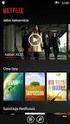 Klara.biz 5 Uudisrakentaminen Asennusohje 15.5.2006 Ohjeet: 1. Asennusohje 2. Lyhyt käyttöohje 3. Laaja käyttöohje (CD-levyllä) 4. Tiedonsiirto muiden ohjelmien välillä (CD-levyllä). Klara.biz tuotteet
Klara.biz 5 Uudisrakentaminen Asennusohje 15.5.2006 Ohjeet: 1. Asennusohje 2. Lyhyt käyttöohje 3. Laaja käyttöohje (CD-levyllä) 4. Tiedonsiirto muiden ohjelmien välillä (CD-levyllä). Klara.biz tuotteet
Laatija: Staria Oyj Ostolaskujen käsittelyohje versio 0.1 Hyväksyjä: Jukka Suonvieri OSTOLASKUJEN KÄSITTELY
 Laatija: Staria Oyj Ostolaskujen käsittelyohje versio 0.1 Hyväksyjä: Jukka Suonvieri 18.08.2010 OSTOLASKUJEN KÄSITTELY Jeeves eattest ostolaskujen kierrätys Tarkastettavista/hyväksyttävistä ostolaskuista
Laatija: Staria Oyj Ostolaskujen käsittelyohje versio 0.1 Hyväksyjä: Jukka Suonvieri 18.08.2010 OSTOLASKUJEN KÄSITTELY Jeeves eattest ostolaskujen kierrätys Tarkastettavista/hyväksyttävistä ostolaskuista
17 BUDJETOINTI. Asiakaskohtainen Budjetti. 17.1 Ylläpito-ohjelma. Dafo Versio 10 BUDJETOINTI. Käyttöohje. BudgCust. 17.1.1 Yleistä
 17 Asiakaskohtainen Budjetti 17.1 Ylläpito-ohjelma 17.1.1 Yleistä BudgCust Ohjelmalla avataan järjestelmään asiakaskohtaisia budjetteja, jotka annetaan kuukausitasolla (oletus). 17.1.2 Parametrit Ohjelmaa
17 Asiakaskohtainen Budjetti 17.1 Ylläpito-ohjelma 17.1.1 Yleistä BudgCust Ohjelmalla avataan järjestelmään asiakaskohtaisia budjetteja, jotka annetaan kuukausitasolla (oletus). 17.1.2 Parametrit Ohjelmaa
CMS Made Simple Perusteet
 CMS Made Simple Perusteet 1. Hallintaan kirjautuminen Kirjautumisruutuun pääset lisäämällä osakaskuntasi www-osoitteen perään liitteen /admin. Käyttäjätunnuksena toimii onkija ja salasanana postitse saamasi
CMS Made Simple Perusteet 1. Hallintaan kirjautuminen Kirjautumisruutuun pääset lisäämällä osakaskuntasi www-osoitteen perään liitteen /admin. Käyttäjätunnuksena toimii onkija ja salasanana postitse saamasi
Visma Fivaldi -käsikirja Asiakaskohtaiset hinnat
 Visma Fivaldi -käsikirja Asiakaskohtaiset hinnat 2 Sisällys 1 Yleistä... 3 2 Ylävalikko... 4 3 Vasemman laidan painikkeet... 5 4 Erikoishinnoittelut ruutu... 6 5 Raportit... 12 1 Yleistä Fivaldi Asiakaskohtaiset
Visma Fivaldi -käsikirja Asiakaskohtaiset hinnat 2 Sisällys 1 Yleistä... 3 2 Ylävalikko... 4 3 Vasemman laidan painikkeet... 5 4 Erikoishinnoittelut ruutu... 6 5 Raportit... 12 1 Yleistä Fivaldi Asiakaskohtaiset
Excel Perusteet. 2005 Päivi Vartiainen 1
 Excel Perusteet 2005 Päivi Vartiainen 1 SISÄLLYS 1 Excel peruskäyttö... 3 2 Fonttikoon vaihtaminen koko taulukkoon... 3 3 Sarakkeen ja rivin lisäys... 4 4 Solun sisällön ja kaavojen kopioiminen... 5 5
Excel Perusteet 2005 Päivi Vartiainen 1 SISÄLLYS 1 Excel peruskäyttö... 3 2 Fonttikoon vaihtaminen koko taulukkoon... 3 3 Sarakkeen ja rivin lisäys... 4 4 Solun sisällön ja kaavojen kopioiminen... 5 5
Hakemuksen laatiminen, täydentäminen ja lisätietojen lähettäminen. 1. Hakemuksen laatiminen
 Hakemuksen laatiminen, täydentäminen ja lisätietojen lähettäminen 1. Hakemuksen laatiminen Hakemuksella tarkoitetaan verkkoasioinnin hakemuslomakkeen ja sen liitteiden (yleensä ansioluettelon ja muiden
Hakemuksen laatiminen, täydentäminen ja lisätietojen lähettäminen 1. Hakemuksen laatiminen Hakemuksella tarkoitetaan verkkoasioinnin hakemuslomakkeen ja sen liitteiden (yleensä ansioluettelon ja muiden
2006 i&i Solutions Oy
 2006 i&i Solutions Oy Materiaali on vapaasti käytettävissä. Alkuperäiseen materiaaliin ei saa kuitenkaan tehdä muutoksia ja alkuperäinen tekijä (i&i Solutions Oy) on aina oltava näkyvissä. Mikäli materiaalista
2006 i&i Solutions Oy Materiaali on vapaasti käytettävissä. Alkuperäiseen materiaaliin ei saa kuitenkaan tehdä muutoksia ja alkuperäinen tekijä (i&i Solutions Oy) on aina oltava näkyvissä. Mikäli materiaalista
Opiskelijoiden HOPSit
 Opiskelijoiden HOPSit Ohje kommentoijalle ja hyväksyjälle/19.3.2014 Täydennetty ohjetta/2.1.2014: Lisätty tietoa opiskelijoiden lisäämisestä Omiin opiskelijoihin, mikä helpottaa HOPSien käsittelyä. Tarvittavat
Opiskelijoiden HOPSit Ohje kommentoijalle ja hyväksyjälle/19.3.2014 Täydennetty ohjetta/2.1.2014: Lisätty tietoa opiskelijoiden lisäämisestä Omiin opiskelijoihin, mikä helpottaa HOPSien käsittelyä. Tarvittavat
Taulukot, taulukkoryhmät Sisällysluettelo
 Excel 2013 Taulukot, taulukkoryhmät Sisällysluettelo TAULUKKORYHMÄT TAULUKOIDEN VÄLISET KAAVAT, FUNKTIOT YM.... 1 Taulukon lisääminen työkirjaan... 1 Taulukon (välilehden) poistaminen työkirjasta... 1
Excel 2013 Taulukot, taulukkoryhmät Sisällysluettelo TAULUKKORYHMÄT TAULUKOIDEN VÄLISET KAAVAT, FUNKTIOT YM.... 1 Taulukon lisääminen työkirjaan... 1 Taulukon (välilehden) poistaminen työkirjasta... 1
Verkkojulkaiseminen Minna Väisänen. HTML5-tehtävä
 Verkkojulkaiseminen Minna Väisänen HTML5-tehtävä Kirjoita Dreamweaverissa oheisen nettisivun koodi. Lisää xx-kohtiin omat tietosi. Kuvan nimi on joki.jpg. Ensin tehdään sivusto ja sitten yksittäinen sivu.
Verkkojulkaiseminen Minna Väisänen HTML5-tehtävä Kirjoita Dreamweaverissa oheisen nettisivun koodi. Lisää xx-kohtiin omat tietosi. Kuvan nimi on joki.jpg. Ensin tehdään sivusto ja sitten yksittäinen sivu.
Hoitoaikojen ilmoittaminen. Kurikan kaupungin varhaiskasvatus. CGI Suomi
 Hoitoaikojen ilmoittaminen Kurikan kaupungin varhaiskasvatus 2017 SISÄLLYSLUETTELO 1 Tunnistautuminen 3 2 Hoitoaikojen ilmoittaminen 5 3 Viikkojen kopiointi 11 4 Tallennus 11 5 Yhteenvetotiedot 12 6 Tulostus
Hoitoaikojen ilmoittaminen Kurikan kaupungin varhaiskasvatus 2017 SISÄLLYSLUETTELO 1 Tunnistautuminen 3 2 Hoitoaikojen ilmoittaminen 5 3 Viikkojen kopiointi 11 4 Tallennus 11 5 Yhteenvetotiedot 12 6 Tulostus
1 PALKANLASKENTA, TYVI VUOSI-ILMOITUS
 1 PALKANLASKENTA, TYVI VUOSI-ILMOITUS Ecom 3 ohjelmassa Tyvi Vuosi-ilmoitus on erillinen ohjelmaosio, joka löytyy Kaukosäätimestä Palkanlaskenta-valikon alta kohdasta TYVI-raportit. Ohjelman voi avata
1 PALKANLASKENTA, TYVI VUOSI-ILMOITUS Ecom 3 ohjelmassa Tyvi Vuosi-ilmoitus on erillinen ohjelmaosio, joka löytyy Kaukosäätimestä Palkanlaskenta-valikon alta kohdasta TYVI-raportit. Ohjelman voi avata
Käyttö ohjeet kirpputorille
 Käyttö ohjeet kirpputorille Asiakas kortisto Oma asiakaskortti kaikille (Tilitys, sopimukset, viivakoodihintalaput) Tuote kortit Lisätään kaikki Alv: sisältävät tuotteet. (Myyntipaikat, kahvila, muut tuotteet)
Käyttö ohjeet kirpputorille Asiakas kortisto Oma asiakaskortti kaikille (Tilitys, sopimukset, viivakoodihintalaput) Tuote kortit Lisätään kaikki Alv: sisältävät tuotteet. (Myyntipaikat, kahvila, muut tuotteet)
Fingridin säätösähkötarjousohje. Vaksin käyttöohjeet 20.5.2015
 Fingridin säätösähkötarjousohje Vaksin käyttöohjeet 20.5.2015 Yleistä Tämän ohjeen mukaisesti osapuoli voi jättää säätötarjouksia Fingridin ylläpitämille säätösähkömarkkinoille Osapuolella tulee olla säätösähkömarkkinoille
Fingridin säätösähkötarjousohje Vaksin käyttöohjeet 20.5.2015 Yleistä Tämän ohjeen mukaisesti osapuoli voi jättää säätötarjouksia Fingridin ylläpitämille säätösähkömarkkinoille Osapuolella tulee olla säätösähkömarkkinoille
Ylläpitoalue - Etusivu
 Crasmanager 5.2 Ylläpitoalue - Etusivu Sivut osiossa sisällön selaus ja perussivujen ylläpito. Tietokannat osiossa tietokantojen ylläpito. Tiedostot osiossa kuvien ja liitetiedostojen hallinta. Työkalut
Crasmanager 5.2 Ylläpitoalue - Etusivu Sivut osiossa sisällön selaus ja perussivujen ylläpito. Tietokannat osiossa tietokantojen ylläpito. Tiedostot osiossa kuvien ja liitetiedostojen hallinta. Työkalut
Tekstinkäsittelyn jatko Error! Use the Home tab to apply Otsikko 1 to the text that you want to appear here. KSAO Liiketalous 1
 KSAO Liiketalous 1 Lomakkeet Lomake on asiakirja, joka sisältää täyttämistä ohjaavia tietoja tai merkintöjä. Wordin lomakekenttä-toiminnolla luodaan näytöllä täytettäviä lomakkeita tai tulostettavia lomakepohjia.
KSAO Liiketalous 1 Lomakkeet Lomake on asiakirja, joka sisältää täyttämistä ohjaavia tietoja tai merkintöjä. Wordin lomakekenttä-toiminnolla luodaan näytöllä täytettäviä lomakkeita tai tulostettavia lomakepohjia.
HDS Gen3 Pikaopas. Yleiskuvaus. Nro Näppäin Toiminto
 HDS Gen3 Pikaopas FI Yleiskuvaus 1 4 6 5 7 2 3 8 9 10 11 Nro Näppäin Toiminto 1 Kosketusnäyttö 2 Sivut-näppäin Aktivoi aloitussivun Kohdistin- Siirtää kohdistinta, siirtyy valikkokohteissa ja säätää arvoja
HDS Gen3 Pikaopas FI Yleiskuvaus 1 4 6 5 7 2 3 8 9 10 11 Nro Näppäin Toiminto 1 Kosketusnäyttö 2 Sivut-näppäin Aktivoi aloitussivun Kohdistin- Siirtää kohdistinta, siirtyy valikkokohteissa ja säätää arvoja
MICROSOFT EXCEL 2010
 1 MICROSOFT EXCEL 2010 Taulukkolaskentaohjelman jatkokurssin tärkeitä asioita 2 Taulukkolaskentaohjelmalla voit Käyttää tietokonetta ruutupaperin ja taskulaskimen korvaajana Laatia helposti ylläpidettäviä
1 MICROSOFT EXCEL 2010 Taulukkolaskentaohjelman jatkokurssin tärkeitä asioita 2 Taulukkolaskentaohjelmalla voit Käyttää tietokonetta ruutupaperin ja taskulaskimen korvaajana Laatia helposti ylläpidettäviä
Uusi raporttityökalu emolehmätarkkailuun Petri Saarinen
 Uusi raporttityökalu emolehmätarkkailuun 19.2.2015 Petri Saarinen Yleistä Emolehmätarkkailuun kuuluville WinPihvi käyttäjille avataan 28.2. tehtävän indeksilaskennan jälkeen uusi raportti Web-ympäristöön.
Uusi raporttityökalu emolehmätarkkailuun 19.2.2015 Petri Saarinen Yleistä Emolehmätarkkailuun kuuluville WinPihvi käyttäjille avataan 28.2. tehtävän indeksilaskennan jälkeen uusi raportti Web-ympäristöön.
TAULUKKORYHMÄT. Sisällysluettelo
 Excel 2010 Taulukkoryhmät Sisällysluettelo TAULUKKORYHMÄT TAULUKOIDEN RYHMITTÄMINEN... 1 Ryhmän luominen... 1 Ryhmän purkaminen... 1 Tietojen kirjoittaminen, muotoilu ym.... 1 Tietojen kopioiminen taulukosta
Excel 2010 Taulukkoryhmät Sisällysluettelo TAULUKKORYHMÄT TAULUKOIDEN RYHMITTÄMINEN... 1 Ryhmän luominen... 1 Ryhmän purkaminen... 1 Tietojen kirjoittaminen, muotoilu ym.... 1 Tietojen kopioiminen taulukosta
Avaa sovellus (PERUSAURORA)
 23.12.2010. Päivitetty 12.01.2011. Täydennetty 01.02.2011 Kaarina Karjalainen 1 Tehdyn numeron kopioiminen omalle osastolle Tämä on ohje numeroiden kopioimista varattaville/lainattaville lehdille. Pääsääntönä
23.12.2010. Päivitetty 12.01.2011. Täydennetty 01.02.2011 Kaarina Karjalainen 1 Tehdyn numeron kopioiminen omalle osastolle Tämä on ohje numeroiden kopioimista varattaville/lainattaville lehdille. Pääsääntönä
Ohje erillisvalintojen toteuttamiseen
 Ohje erillisvalintojen toteuttamiseen 1 Valintaperusteiden mallinnus Tämä osio koskee sekä tilanteita, joissa haku Opintopolun kautta tai korkeakoulun omalla tavalla. Jos erillishaussa on useampia hakukohteita,
Ohje erillisvalintojen toteuttamiseen 1 Valintaperusteiden mallinnus Tämä osio koskee sekä tilanteita, joissa haku Opintopolun kautta tai korkeakoulun omalla tavalla. Jos erillishaussa on useampia hakukohteita,
1 (14) Ohje. Ohje. GTK-wiki. Geologian tutkimuskeskus, Verkkosivustopalvelut
 1 (14) GTK-wiki 2 (14) Sisällysluettelo 1. Wikin ylläpito... 3 1.1. Wiki-artikkelin muokkaus... 3 1.2. Wiki-artikkelin lisääminen... 3 2. Wiki-toiminnot... 4 2.1. Ristiinlinkitys... 4 2.2. Tekstin muotoilu...
1 (14) GTK-wiki 2 (14) Sisällysluettelo 1. Wikin ylläpito... 3 1.1. Wiki-artikkelin muokkaus... 3 1.2. Wiki-artikkelin lisääminen... 3 2. Wiki-toiminnot... 4 2.1. Ristiinlinkitys... 4 2.2. Tekstin muotoilu...
1 Tivax siirto uuteen koneeseen
 Tivax siirto uuteen koneeseen 1 1 Tivax siirto uuteen koneeseen 1.1 Tivax ohjelman asentaminen Huom. Siirrossa mahdollisesti esiintyvien ongelmien ratkaisu on veloituksetonta ainoastaan asiakkaille, joilla
Tivax siirto uuteen koneeseen 1 1 Tivax siirto uuteen koneeseen 1.1 Tivax ohjelman asentaminen Huom. Siirrossa mahdollisesti esiintyvien ongelmien ratkaisu on veloituksetonta ainoastaan asiakkaille, joilla
GEOS 1. Ilmastodiagrammi Libre Office Calc ohjelmalla
 GEOS 1 Ilmastodiagrammi Libre Office Calc ohjelmalla Libre Office Calc ohjelman saat ladattua ilmaiseksi osoitteesta: https://fi.libreoffice.org/ Tässä ohjeessa on käytetty Libre Office Calc 5.0 versiota
GEOS 1 Ilmastodiagrammi Libre Office Calc ohjelmalla Libre Office Calc ohjelman saat ladattua ilmaiseksi osoitteesta: https://fi.libreoffice.org/ Tässä ohjeessa on käytetty Libre Office Calc 5.0 versiota
Tiedostojen toimittaminen FINASiin 1(7)
 Tiedostojen toimittaminen FINASiin 1(7) Hyvä tekninen arvioija Haluamme FINAS - akkreditointipalvelussa varmistaa asiakkaiden tietojen luottamuksellisuuden säilymisen. Arviointiaineistot ja selosteet toimitetaan
Tiedostojen toimittaminen FINASiin 1(7) Hyvä tekninen arvioija Haluamme FINAS - akkreditointipalvelussa varmistaa asiakkaiden tietojen luottamuksellisuuden säilymisen. Arviointiaineistot ja selosteet toimitetaan
WCONDES OHJEET ITÄRASTEILLE (tehty Condes versiolle 8)
 WCONDES OHJEET ITÄRASTEILLE (tehty Condes versiolle 8) 1 UUDEN KILPAILUTIEDOSTON AVAUS Avaa Wcondes ohjelma tuplaklikkaamalla wcondes.lnk ikonia. Ohjelma avaa automaattisesti viimeksi tallennetun kilpailutiedoston.
WCONDES OHJEET ITÄRASTEILLE (tehty Condes versiolle 8) 1 UUDEN KILPAILUTIEDOSTON AVAUS Avaa Wcondes ohjelma tuplaklikkaamalla wcondes.lnk ikonia. Ohjelma avaa automaattisesti viimeksi tallennetun kilpailutiedoston.
1 Funktiot, suurin (max), pienin (min) ja keskiarvo
 1 Funktiot, suurin (max), pienin (min) ja keskiarvo 1. Avaa uusi työkirja 2. Tallenna työkirja nimellä perusfunktiot. 3. Kirjoita seuraava taulukko 4. Muista taulukon kirjoitusjärjestys - Ensin kirjoitetaan
1 Funktiot, suurin (max), pienin (min) ja keskiarvo 1. Avaa uusi työkirja 2. Tallenna työkirja nimellä perusfunktiot. 3. Kirjoita seuraava taulukko 4. Muista taulukon kirjoitusjärjestys - Ensin kirjoitetaan
Autodata-ohjelmiston käyttö FuturSoft- ohjelmien kanssa
 Autodata-ohjelmiston käyttö FuturSoft- ohjelmien kanssa Päivitetty 19.1.2006 Autodata-ohjelmiston käyttö - 1 - Sisällys YLEISTÄ... 3 AUTODATA-KUVAKKEEN KÄYTTÖ... 3 OSIEN HAKU AUTODATASTA (EI AUTODATA KOODIA)...
Autodata-ohjelmiston käyttö FuturSoft- ohjelmien kanssa Päivitetty 19.1.2006 Autodata-ohjelmiston käyttö - 1 - Sisällys YLEISTÄ... 3 AUTODATA-KUVAKKEEN KÄYTTÖ... 3 OSIEN HAKU AUTODATASTA (EI AUTODATA KOODIA)...
http://portal.exxonmobil.com Sähköinen tilaustenhallinta
 http://portal.exxonmobil.com Sähköinen tilaustenhallinta Käyttöohjeet Turvallinen kirjautuminen ExxonMobil-portaaliin Syötä käyttäjätunnuksesi: eu... Syötä salasanasi ************ Valitse login. Klikkaa
http://portal.exxonmobil.com Sähköinen tilaustenhallinta Käyttöohjeet Turvallinen kirjautuminen ExxonMobil-portaaliin Syötä käyttäjätunnuksesi: eu... Syötä salasanasi ************ Valitse login. Klikkaa
Uutiskirjesovelluksen käyttöohje
 Uutiskirjesovelluksen käyttöohje Käyttäjätuki: Suomen Golfpiste Oy Esterinportti 1 00240 HELSINKI Puhelin: (09) 1566 8800 Fax: (09) 1566 8801 E-mail: gp@golfpiste.com 2 Sisällys Johdanto... 1 Päänavigointi...
Uutiskirjesovelluksen käyttöohje Käyttäjätuki: Suomen Golfpiste Oy Esterinportti 1 00240 HELSINKI Puhelin: (09) 1566 8800 Fax: (09) 1566 8801 E-mail: gp@golfpiste.com 2 Sisällys Johdanto... 1 Päänavigointi...
ASTERI VEROLOMAKE 60 61A 61B WINDOWS-OHJELMA KÄYTTÖOHJE
 ASTERI VEROLOMAKE 60 61A 61B WINDOWS-OHJELMA KÄYTTÖOHJE 2.5.2005 Atsoft Oy Mäkinen Malminkaari 21 B Puh. (09) 350 7530 Päivystykset: 0400 316 088, 0400 505 596 00700 HELSINKI Fax (09) 351 5532 0500 703730
ASTERI VEROLOMAKE 60 61A 61B WINDOWS-OHJELMA KÄYTTÖOHJE 2.5.2005 Atsoft Oy Mäkinen Malminkaari 21 B Puh. (09) 350 7530 Päivystykset: 0400 316 088, 0400 505 596 00700 HELSINKI Fax (09) 351 5532 0500 703730
HYVÄKSILUKEMISEN TEKEMINEN ILMAN ENNAKKOPÄÄTÖSTÄ
 HYVÄKSILUKEMISEN TEKEMINEN ILMAN ENNAKKOPÄÄTÖSTÄ Valitse Opintojen rekisteröinti -valikosta komento. Ikkuna aukeaa. Voit valita Näytettävät opinnot - osiosta, mitkä opiskelijan suorituksista näkyvät aktiivisina
HYVÄKSILUKEMISEN TEKEMINEN ILMAN ENNAKKOPÄÄTÖSTÄ Valitse Opintojen rekisteröinti -valikosta komento. Ikkuna aukeaa. Voit valita Näytettävät opinnot - osiosta, mitkä opiskelijan suorituksista näkyvät aktiivisina
Konfiguraatiotyökalun päivitys
 Konfiguraatiotyökalun päivitys Kuinka aloitan? Konfiguraatiotyökalu avataan niin kuin aiemminkin suoraan Tenstar clientin käyttöliittymästä, tai harjoituksen ollessa käynnissä. Kuinka aloitan konfiguraatiotyökalun
Konfiguraatiotyökalun päivitys Kuinka aloitan? Konfiguraatiotyökalu avataan niin kuin aiemminkin suoraan Tenstar clientin käyttöliittymästä, tai harjoituksen ollessa käynnissä. Kuinka aloitan konfiguraatiotyökalun
PlanMan Project projektihallintaohjelmisto koulutusohjeistus
 PlanMan Project projektihallintaohjelmisto koulutusohjeistus PlanMan Project ohjelmiston valmistaja 14.2.2012 Asko Saarenpää Uuden projektin tai työohjelman aloitus Näkymä-valikon kautta voi valita mitä
PlanMan Project projektihallintaohjelmisto koulutusohjeistus PlanMan Project ohjelmiston valmistaja 14.2.2012 Asko Saarenpää Uuden projektin tai työohjelman aloitus Näkymä-valikon kautta voi valita mitä
TEKNINEN OHJE VAIHTOTASETIETOJEN TIEDOSTORAPORTOINTIIN EXCEL-TYÖKIRJALLA
 TEKNINEN OHJE VAIHTOTASETIETOJEN TIEDOSTORAPORTOINTIIN EXCEL-TYÖKIRJALLA SUOMEN PANKKI Rahoitusmarkkina- ja tilasto-osasto 1 / 10 Versio Pvm Päivittäjä 1.0 20.2.2007 Härkönen, Tony 1.1 24.2.2007 Huhtaniska,
TEKNINEN OHJE VAIHTOTASETIETOJEN TIEDOSTORAPORTOINTIIN EXCEL-TYÖKIRJALLA SUOMEN PANKKI Rahoitusmarkkina- ja tilasto-osasto 1 / 10 Versio Pvm Päivittäjä 1.0 20.2.2007 Härkönen, Tony 1.1 24.2.2007 Huhtaniska,
Valintanauhan komennot Valintanauhan kussakin välilehdessä on ryhmiä ja kussakin ryhmässä on toisiinsa liittyviä komentoja.
 Pikaopas Microsoft Excel 2013 näyttää erilaiselta kuin aiemmat versiot. Tämän oppaan avulla pääset alkuun nopeasti ja saat yleiskuvan uusista ominaisuuksista. Komentojen lisääminen pikatyökaluriville Pidä
Pikaopas Microsoft Excel 2013 näyttää erilaiselta kuin aiemmat versiot. Tämän oppaan avulla pääset alkuun nopeasti ja saat yleiskuvan uusista ominaisuuksista. Komentojen lisääminen pikatyökaluriville Pidä
Asiointipalvelun ohje
 Asiointipalvelun ohje Yleistä 1. Kirjautuminen 2. Yhteystiedot 3. Vastaustavan valinta 1. Yleistä 2. Palkkatietojen lataaminen tiedostosta 4. Lomake 1. Yleistä 2. Linkit ja vastaajan tiedot 3. Lomakekäsittely
Asiointipalvelun ohje Yleistä 1. Kirjautuminen 2. Yhteystiedot 3. Vastaustavan valinta 1. Yleistä 2. Palkkatietojen lataaminen tiedostosta 4. Lomake 1. Yleistä 2. Linkit ja vastaajan tiedot 3. Lomakekäsittely
Tarva MT (Maantie) pikaohje. 25.10. 2012 Harri Peltola & Mikko Virkkunen
 Tarva MT (Maantie) pikaohje 25.10. 2012 Harri Peltola & Mikko Virkkunen 2 Kirjautuminen Tarva MT -ohjelmaan kirjaudutaan linkistä: http://tarvamt.myapp.info/tarvadb/tarva/tarva.html henkilökohtaisella
Tarva MT (Maantie) pikaohje 25.10. 2012 Harri Peltola & Mikko Virkkunen 2 Kirjautuminen Tarva MT -ohjelmaan kirjaudutaan linkistä: http://tarvamt.myapp.info/tarvadb/tarva/tarva.html henkilökohtaisella
Käsikirjan paperiversiota ei enää ylläpidetä ohjeen päivämäärän jälkeen. Viimeisimmät versiot ohjeista löydät ohjelman Help-ruudulta.
 2 Käsikirjan paperiversiota ei enää ylläpidetä ohjeen päivämäärän jälkeen. Viimeisimmät versiot ohjeista löydät ohjelman Help-ruudulta. Sisällys 1 Yleistä... 3 1.1 Kirjanpitolain uudistus 2016... 3 Liitetietotosite...
2 Käsikirjan paperiversiota ei enää ylläpidetä ohjeen päivämäärän jälkeen. Viimeisimmät versiot ohjeista löydät ohjelman Help-ruudulta. Sisällys 1 Yleistä... 3 1.1 Kirjanpitolain uudistus 2016... 3 Liitetietotosite...
VATT Talouden rakenteet. Ohje: Pdf-dian liittäminen PowerPoint -esitykseen. Sisällys:
 VATT Talouden rakenteet Ohje: Pdf-dian liittäminen PowerPoint -esitykseen Tämä ohje koskee Acrobat Reader -ohjelman versiota 9 sekä Firefox ja Internet Explorer -selaimia. Huomaa, että aikaisemmissa versioissa
VATT Talouden rakenteet Ohje: Pdf-dian liittäminen PowerPoint -esitykseen Tämä ohje koskee Acrobat Reader -ohjelman versiota 9 sekä Firefox ja Internet Explorer -selaimia. Huomaa, että aikaisemmissa versioissa
Asiakashallinta. TaikaTapahtumat -käyttöohje
 Asiakashallinta TaikaTapahtumat -käyttöohje Tietojen haku Siirry etapahtuma-valikkoon ja valitse Asiakashallinta Kirjoita hakukenttään hakuehto ja napauta Hae Napauta nimeä yhteystieto-lomake avautuu Tietojen
Asiakashallinta TaikaTapahtumat -käyttöohje Tietojen haku Siirry etapahtuma-valikkoon ja valitse Asiakashallinta Kirjoita hakukenttään hakuehto ja napauta Hae Napauta nimeä yhteystieto-lomake avautuu Tietojen
Ksenos Prime Käyttäjän opas
 Ksenos Prime Käyttäjän opas Versio 11.301 Turun Turvatekniikka Oy 2011 Selaa tallenteita. Tallenteiden selaaminen tapahtuu samassa tilassa kuin livekuvan katselu. Voit raahata hiirellä aikajanaa tai käyttää
Ksenos Prime Käyttäjän opas Versio 11.301 Turun Turvatekniikka Oy 2011 Selaa tallenteita. Tallenteiden selaaminen tapahtuu samassa tilassa kuin livekuvan katselu. Voit raahata hiirellä aikajanaa tai käyttää
OHJE ATERIAPÄIVÄKIRJAN MUOKKAUKSEEN
 Nutri-Flow ravintotulkki OHJE ATERIAPÄIVÄKIRJAN MUOKKAUKSEEN Uuden ateriapäivän lisääminen Siirry ateriapäiväkirjaan päävalikon Ateriapäiväkirja -painikkeesta. 1. Klikkaa kalenterista päivämäärää, jolle
Nutri-Flow ravintotulkki OHJE ATERIAPÄIVÄKIRJAN MUOKKAUKSEEN Uuden ateriapäivän lisääminen Siirry ateriapäiväkirjaan päävalikon Ateriapäiväkirja -painikkeesta. 1. Klikkaa kalenterista päivämäärää, jolle
Automaattinen rivitys
 Automaattinen rivitys 1. Kirjoita oheinen teksti. Anna ohjelman rivittää automaattisesti, paina Enter vain lisätäksesi tyhjän rivin kappaleiden väliin. Rivien ei tarvitse vaihtua samassa kohdassa kuin
Automaattinen rivitys 1. Kirjoita oheinen teksti. Anna ohjelman rivittää automaattisesti, paina Enter vain lisätäksesi tyhjän rivin kappaleiden väliin. Rivien ei tarvitse vaihtua samassa kohdassa kuin
Muuttujien määrittely
 Tarja Heikkilä Muuttujien määrittely Määrittele muuttujat SPSS-ohjelmaan lomakkeen kysymyksistä. Harjoitusta varten lomakkeeseen on muokattu kysymyksiä kahdesta opiskelijoiden tekemästä Joupiskan rinneravintolaa
Tarja Heikkilä Muuttujien määrittely Määrittele muuttujat SPSS-ohjelmaan lomakkeen kysymyksistä. Harjoitusta varten lomakkeeseen on muokattu kysymyksiä kahdesta opiskelijoiden tekemästä Joupiskan rinneravintolaa
Uudessa Excel-2007 on muutettuja / uusia ominaisuuksia jotka tulee huomioida kun Excel-2003 tehtyjä sovelluksia otetaan käyttöön Excel-2007:ssä.
 Ohjelmien käyttö Excel-2007 (Päivitetty 17.11.2010) Sisältö: 1. Johdanto 2. Ohjelmien käyttö ilman konvertointia Excel-2007:ssä. 3. Excel-2003 tiedoston konvertointi Excel-2007 tiedostoksi. 1. Johdanto
Ohjelmien käyttö Excel-2007 (Päivitetty 17.11.2010) Sisältö: 1. Johdanto 2. Ohjelmien käyttö ilman konvertointia Excel-2007:ssä. 3. Excel-2003 tiedoston konvertointi Excel-2007 tiedostoksi. 1. Johdanto
Moodle-alueen muokkaaminen
 Moodle-alueen muokkaaminen Alla oleva kuva esittää Moodle-aluetta sellaisena kuin se sinulle toimitetaan tilattuasi alueen Opetusteknologiapalveluista: - Etusivun näkymä koostuu sivun keskellä olevista
Moodle-alueen muokkaaminen Alla oleva kuva esittää Moodle-aluetta sellaisena kuin se sinulle toimitetaan tilattuasi alueen Opetusteknologiapalveluista: - Etusivun näkymä koostuu sivun keskellä olevista
Sonera Viestintäpalvelu VIP VIP Laajennettu raportointi Ohje
 Sonera Viestintäpalvelu VIP VIP Laajennettu raportointi Ohje Sisällysluettelo VIP Laajennettu raportointi... 3 Luo raportti Laajennetun raportoinnin työkaluilla... 4 Avaa Laajennettu raportointi... 4 Valitse
Sonera Viestintäpalvelu VIP VIP Laajennettu raportointi Ohje Sisällysluettelo VIP Laajennettu raportointi... 3 Luo raportti Laajennetun raportoinnin työkaluilla... 4 Avaa Laajennettu raportointi... 4 Valitse
STS UUDEN SEUDULLISEN TAPAHTUMAN TEKO
 STS UUDEN SEUDULLISEN TAPAHTUMAN TEKO Valitse vasemmasta reunasta kohta Sisällöt Valitse painike Lisää uusi Tapahtuma Tämän jälkeen valitse kieleksi Suomi VÄLILEHTI 1 PERUSTIEDOT Valittuasi kieleksi suomen,
STS UUDEN SEUDULLISEN TAPAHTUMAN TEKO Valitse vasemmasta reunasta kohta Sisällöt Valitse painike Lisää uusi Tapahtuma Tämän jälkeen valitse kieleksi Suomi VÄLILEHTI 1 PERUSTIEDOT Valittuasi kieleksi suomen,
Asteri Palkanmaksun uudistuksia 2006
 Atsoft Oy Mäkinen Malminkaari 21 B 00700 HELSINKI Asteri Palkanmaksun uudistuksia 2006 Sairausvakuutuksen päivärahamaksu 2 Matalapalkkatuki 6 Rajoitetusti verovelvollisen lievennetty lähdevero vuonna 2006
Atsoft Oy Mäkinen Malminkaari 21 B 00700 HELSINKI Asteri Palkanmaksun uudistuksia 2006 Sairausvakuutuksen päivärahamaksu 2 Matalapalkkatuki 6 Rajoitetusti verovelvollisen lievennetty lähdevero vuonna 2006
Taulukkolaskennan perusteet KSAO Liiketalous 1. 5 Rivitunnus (65 536 riviä) 14 Edellisten vierityspainikkeet. 6 Solu 15 Taulukon vierityspalkit
 KSAO Liiketalous 1 Perusteet 1110 12 9 1 2 8 3 4 18 5 7 6 14 13 16 15 15 17 1 Vakiotyökalurivi Vakio 10 vastaa Enter -näppäintä 2 Muotoilutyökalurivi Motoilu 11 vastaa Esc näppäintä 3 Työkirjan otsikkorivi
KSAO Liiketalous 1 Perusteet 1110 12 9 1 2 8 3 4 18 5 7 6 14 13 16 15 15 17 1 Vakiotyökalurivi Vakio 10 vastaa Enter -näppäintä 2 Muotoilutyökalurivi Motoilu 11 vastaa Esc näppäintä 3 Työkirjan otsikkorivi
Sisällysluettelo HOITO- JA LÄÄKITYSILMOITUKSEN TÄYTTÖOHJE
 Sisällysluettelo Lyhyesti... 2 Yleisimmät kysymykset... 3 Hoitoilmoituksen tekeminen yksittäisille eläimille... 4 Eläimen valinta... 4 Hoitotiedot... 5 Hoitopäivä... 5 Hoidon syy... 5 Hoitokerta... 5 Lisätietoja...
Sisällysluettelo Lyhyesti... 2 Yleisimmät kysymykset... 3 Hoitoilmoituksen tekeminen yksittäisille eläimille... 4 Eläimen valinta... 4 Hoitotiedot... 5 Hoitopäivä... 5 Hoidon syy... 5 Hoitokerta... 5 Lisätietoja...
Toimenpidealoite/keskustelualoite -asiakirjamallin käyttö
 Sivu 1 / 5 Toimenpidealoite/keskustelualoite -asiakirjamallin käyttö (seuraavassa ohjeessa esimerkkinä on toimenpidealoite; keskustelualoitteen asiakirjamalli toimii samalla tavoin) 1. Avaa Word-tekstinkäsittely
Sivu 1 / 5 Toimenpidealoite/keskustelualoite -asiakirjamallin käyttö (seuraavassa ohjeessa esimerkkinä on toimenpidealoite; keskustelualoitteen asiakirjamalli toimii samalla tavoin) 1. Avaa Word-tekstinkäsittely
Tarva LC (Level Crossing) pikaohje Harri Peltola & Mikko Virkkunen
 Tarva LC (Level Crossing) pikaohje 17.1. 2014 Harri Peltola & Mikko Virkkunen 2 Kirjautuminen TarvaLC-ohjelmaan kirjaudutaan linkistä: http://tarvalc.myapp.info/tarvadb/tarva/tarva.html henkilökohtaisella
Tarva LC (Level Crossing) pikaohje 17.1. 2014 Harri Peltola & Mikko Virkkunen 2 Kirjautuminen TarvaLC-ohjelmaan kirjaudutaan linkistä: http://tarvalc.myapp.info/tarvadb/tarva/tarva.html henkilökohtaisella
HENKILÖLISTA-PALVELU Käyttöohjeet versio 13.5.2013
 HENKILÖLISTA-PALVELU Käyttöohjeet versio 13.5.2013 Henkilölista -palvelu 1 Sisältö 1. Veronumerolaki ja raportointi... 2 2. Henkilölista-palvelun sisältö... 2 2.1. Palvelun käyttötarkoitus ja hyödyt...
HENKILÖLISTA-PALVELU Käyttöohjeet versio 13.5.2013 Henkilölista -palvelu 1 Sisältö 1. Veronumerolaki ja raportointi... 2 2. Henkilölista-palvelun sisältö... 2 2.1. Palvelun käyttötarkoitus ja hyödyt...
VINKKEJÄ CV-NETIN KÄYTTÖÖN. www.te-palvelut.fi
 VINKKEJÄ CV-NETIN KÄYTTÖÖN www.te-palvelut.fi TE-toimiston verkkoasiointiin pääset kirjautumaan www.te-palvelut.fi Oma asiointi Henkilöasiakas Kirjaudu sisään verkkopankkitunnuksilla ja hyväksy käyttöehdot
VINKKEJÄ CV-NETIN KÄYTTÖÖN www.te-palvelut.fi TE-toimiston verkkoasiointiin pääset kirjautumaan www.te-palvelut.fi Oma asiointi Henkilöasiakas Kirjaudu sisään verkkopankkitunnuksilla ja hyväksy käyttöehdot
HYVÄKSILUKEMISEN TEKEMINEN ILMAN ENNAKKOPÄÄTÖSTÄ
 1 HYVÄKSILUKEMISEN TEKEMINEN ILMAN ENNAKKOPÄÄTÖSTÄ Valitse Opintojen rekisteröinti -valikosta komento Hyväksilukeminen. Voit valita Näytettävät opinnot -osiosta, mitkä opiskelijan suorituksista näkyvät
1 HYVÄKSILUKEMISEN TEKEMINEN ILMAN ENNAKKOPÄÄTÖSTÄ Valitse Opintojen rekisteröinti -valikosta komento Hyväksilukeminen. Voit valita Näytettävät opinnot -osiosta, mitkä opiskelijan suorituksista näkyvät
Kompassin käyttöönotto ja kokeen luominen Opettaja
 Kompassin käyttöönotto ja kokeen luominen Opettaja Kompassi-digikokeiden julkaisua varten sinun tulee luoda Sanoma Pron oppimisympäristöön oma työtila kurssiryhmän nimellä. Opiskelijat liittyvät samaan
Kompassin käyttöönotto ja kokeen luominen Opettaja Kompassi-digikokeiden julkaisua varten sinun tulee luoda Sanoma Pron oppimisympäristöön oma työtila kurssiryhmän nimellä. Opiskelijat liittyvät samaan
Kirjallinen kysymys/välikysymys -asiakirjamallin käyttö
 Sivu 1 / 5 Kirjallinen kysymys/välikysymys -asiakirjamallin käyttö (seuraavassa ohjeessa esimerkkinä on kirjallinen kysymys; välikysymyksen asiakirjamalli toimii samalla tavoin) 1. Avaa Word-tekstinkäsittely
Sivu 1 / 5 Kirjallinen kysymys/välikysymys -asiakirjamallin käyttö (seuraavassa ohjeessa esimerkkinä on kirjallinen kysymys; välikysymyksen asiakirjamalli toimii samalla tavoin) 1. Avaa Word-tekstinkäsittely
Väitöskirja -mallipohja
 Väitöskirja -mallipohja Ohje: Word 2003 -versiolle Tietohallintokeskus hannele.rajaniemi@jyu.fi Sisältö Miksi tyylit ovat käteviä? Miten toimii asiakirjamallipohja? Miten lisään tekstiä: a) kirjoitan itse
Väitöskirja -mallipohja Ohje: Word 2003 -versiolle Tietohallintokeskus hannele.rajaniemi@jyu.fi Sisältö Miksi tyylit ovat käteviä? Miten toimii asiakirjamallipohja? Miten lisään tekstiä: a) kirjoitan itse
Järjestelmän varmuuskopioiminen ja palauttaminen Käyttöopas
 Järjestelmän varmuuskopioiminen ja palauttaminen Käyttöopas Copyright 2007-2009 Hewlett-Packard Development Company, L.P. Windows on Microsoft Corporationin Yhdysvalloissa rekisteröimä tavaramerkki. Tässä
Järjestelmän varmuuskopioiminen ja palauttaminen Käyttöopas Copyright 2007-2009 Hewlett-Packard Development Company, L.P. Windows on Microsoft Corporationin Yhdysvalloissa rekisteröimä tavaramerkki. Tässä
HYVÄKSILUETTUJEN SUORITUSTEN REKISTERÖIMINEN
 1 HYVÄKSILUETTUJEN SUORITUSTEN REKISTERÖIMINEN Valitse Opintojen rekisteröinti -valikosta Hyväksilukeminen. Voit valita Näytettävät opinnot -osiosta, mitkä opiskelijan suorituksista näkyvät aktiivisina
1 HYVÄKSILUETTUJEN SUORITUSTEN REKISTERÖIMINEN Valitse Opintojen rekisteröinti -valikosta Hyväksilukeminen. Voit valita Näytettävät opinnot -osiosta, mitkä opiskelijan suorituksista näkyvät aktiivisina
